- Clipchamp integrado en Windows 11 permite crear vídeos con fotos y funciones de IA con acceso desde Inicio, búsqueda, Fotos o navegador.
- La app Fotos mejora las imágenes con recorte, filtros y desenfoque de fondo por IA antes del montaje para un resultado más pulido.
- Existen alternativas online y de escritorio (FlexClip, Kapwing, Clideo, Premiere, Lightworks, Kdenlive, VSDC) según presupuesto y nivel.
- Formatos, música y tipografías se ajustan fácilmente, y la exportación en 1080p ofrece buena calidad para compartir.
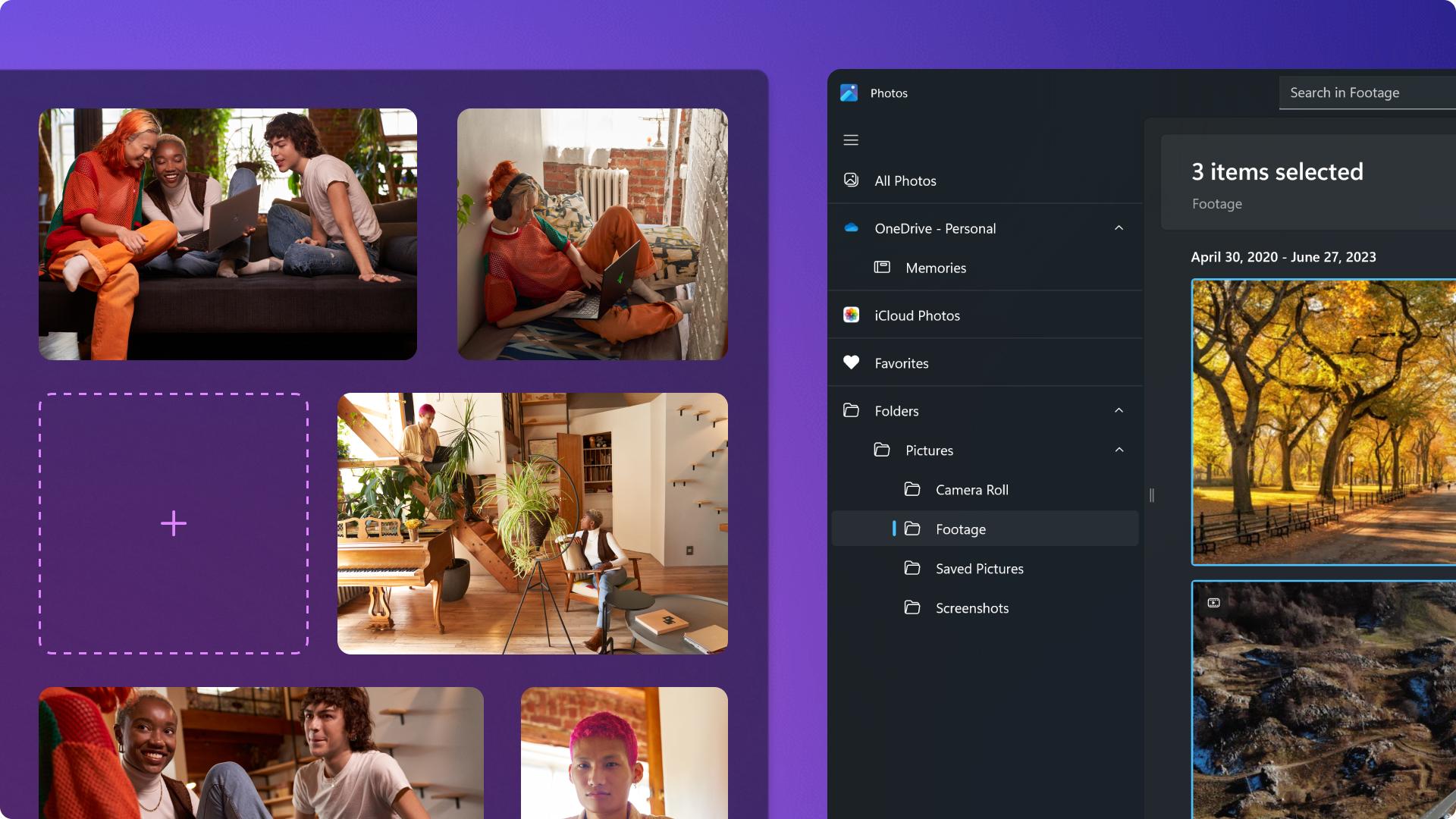
Convertir un puñado de fotos en un vídeo con buen ritmo, música y textos es algo que Windows 11 facilita muchísimo gracias a Clipchamp, el editor que Microsoft integra de serie. Además, la aplicación Fotos te ayuda a organizar y mejorar tus imágenes antes del montaje, y si lo prefieres también puedes tirar de alternativas online o software profesional para ir un paso más allá.
En esta guía vas a aprender a crear una presentación de vídeo a partir de tus fotos usando Clipchamp y su asistente de IA, a pulir tus imágenes con las herramientas de Fotos (incluido desenfoque de fondo por IA), a abrir Clipchamp desde distintos puntos del sistema o desde el navegador, y a conocer las principales opciones online y de escritorio por si necesitas otras funciones o un flujo diferente.
Qué necesitas y cómo abrir Clipchamp en Windows 11
Clipchamp es el editor de vídeo oficial integrado en Windows 11 y, en la mayoría de equipos, viene preinstalado. Su interfaz es muy sencilla y permite añadir efectos, títulos, transiciones, música e incluso funciones de IA como voz en off o composición automática.
Acceder a Clipchamp es tan fácil como buscarlo en el sistema. Puedes abrirlo de varias formas sin perder tiempo ni instalar nada extra.
- Desde la barra de tareas: abre el buscador, escribe ‘Clipchamp’ y lánzalo desde los resultados.
- Desde el menú Inicio: entra en ‘Inicio’ > ‘Todas las aplicaciones’ y desplázate hasta encontrar Clipchamp en la lista.
- Desde la app Fotos: también puedes iniciar un proyecto directamente desde tu galería en Fotos de Microsoft, con opciones para empezar a editar un vídeo sin salir de tu biblioteca.
Si prefieres trabajar en el navegador, tienes acceso a una versión web entrando en la dirección ‘https://app.clipchamp.com/’ desde Microsoft Edge o Google Chrome, manteniendo una experiencia muy parecida a la aplicación.
Crea un vídeo a partir de tus fotos con el asistente de IA de Clipchamp
La función de composición automática con IA de Clipchamp acelera la creación de una presentación con fotos, estilos, música y tipografías sugeridas. El flujo es rápido y te permite exportar el resultado o refinarlo en la línea de tiempo.
- Abre Clipchamp y elige ‘Crear un vídeo mediante IA’. Al ejecutar la app, en la pantalla de inicio encontrarás la opción del creador inteligente que te guía paso a paso.
- Selecciona las fotos desde la app Fotos de Microsoft. Inicia Fotos, navega hasta la ubicación donde guardas tus imágenes (OneDrive o carpetas locales) y previsualiza las miniaturas disponibles.
- Marca las imágenes que quieras usar. Haz clic en la casilla de la esquina de cada miniatura para elegir varias fotos y, cuando lo tengas, arrástralas a la ventana de composición automática de Clipchamp.
- Elige el estilo del vídeo. Indica a la IA qué tipo de montaje te gusta escogiendo entre diferentes estilos; puedes usar los iconos de pulgar arriba/abajo para afinar las preferencias, o pulsar ‘Elige por mí’ para que el sistema proponga un tema automáticamente.
- Ajusta formato, música y tipografías. Clipchamp sugiere la mejor relación de aspecto según tus recursos, pero puedes fijar 16:9, 1:1 o 9:16 si lo necesitas (ideal para Reels o historias). La IA también propone música y estilos de texto; cambia cualquier categoría para previsualizar combinaciones alternativas.
- Previsualiza y guarda o pasa a la edición detallada. Si te gusta el resultado, pulsa ‘Exportar’ para guardar el vídeo. Si quieres más control, elige ‘Editar en la línea de tiempo’ para abrir el proyecto completo y ajustar cada detalle: transiciones, música adicional, adhesivos y hasta voz en off generada por IA.
Cuando termines los últimos retoques en la línea de tiempo, exporta tu vídeo y guarda en 1080p HD para una calidad óptima en móviles, redes y reproducción en PC.
Prepara tus fotos antes del montaje: edición rápida y desenfoque de fondo
La aplicación Fotos de Microsoft en Windows te permite mejorar imágenes en un par de clics antes de llevarlas a Clipchamp: recorta, gira, aplica filtros y usa la mejora automática para levantar el aspecto general sin complicarte.
Entre las funciones basadas en IA destaca el desenfoque de fondo, ideal para centrar el foco en la persona u objeto principal separándolo del entorno. El proceso es muy guiado y no necesitas experiencia previa.
- Abre el Panel ‘Fondo’. El sistema detecta de manera automática qué zonas corresponden al fondo, y te ofrece la herramienta ‘Pincel de fondo’ para afinar la selección.
- Refina la máscara con el pincel:
- Añadir máscara: incorpora áreas que deban considerarse fondo si se han quedado fuera.
- Quitar máscara: excluye zonas que no quieras que formen parte del fondo.
- Ajusta tamaño y suavidad del pincel: controla con precisión el contorno para un resultado natural.
- Elige la acción a aplicar: Desenfocar, Quitar o Reemplazar el fondo, según el efecto que busques.
Dedicar unos minutos a pulir las fotos antes de montarlas suele marcar la diferencia: mejora el encuadre, equilibra colores con un filtro suave y destaca el motivo con desenfoque del fondo si lo ves necesario.
Otras maneras de comenzar un proyecto desde Fotos
Además del acceso directo a Clipchamp desde la barra de búsqueda o el menú Inicio, la app Fotos es un buen punto de partida: desde su galería puedes iniciar la edición de un vídeo con distintas opciones de inicio, aprovechando que ya tienes a la vista tus colecciones y ubicaciones.
Esta integración facilita montar presentaciones con material de OneDrive o carpetas locales sin tener que exportar o mover archivos: selecciona, comparte con Clipchamp y continúa el flujo de edición de forma fluida.
Usar Clipchamp en el navegador
Si no tienes acceso a la app o prefieres la nube, entra en ‘https://app.clipchamp.com/’ desde Microsoft Edge o Google Chrome. Es una versión basada en navegador con la que podrás editar, añadir efectos, títulos y transiciones, aprovechando plantillas y atajos inteligentes.
La experiencia web es especialmente útil en equipos compartidos o cuando necesitas trabajar desde distintos dispositivos manteniendo un flujo parecido al de la aplicación de Windows.
Cuándo elegir el asistente de IA de Clipchamp
El creador de vídeos mediante IA es perfecto para montajes rápidos, como resúmenes de viajes, cumpleaños o eventos, donde quieres un resultado cuidado con el mínimo esfuerzo y sin dedicar tiempo a detalles finos de edición.
Si buscas creatividad guiada, usa las reacciones de pulgar arriba/abajo en estilos para que el sistema aprenda tus gustos, prueba el modo ‘Elige por mí’ para decisiones automáticas, y luego personaliza lo justo (formato vertical, música, tipografías) antes de exportar.
Consejos prácticos para que tu presentación luzca
- Piensa el formato desde el principio: vertical (9:16) para historias y Reels, horizontal (16:9) para YouTube o pantallas, y cuadrado (1:1) para feeds. Configurarlo en Clipchamp antes de editar evita recortes posteriores.
- Cuida el ritmo visual: usa fotos en ráfagas de 2–3 segundos y reserva planos más largos para imágenes con mucho detalle. Alternar primeros planos y generales ayuda a que el vídeo respire.
- Elige una música que acompañe y no distraiga: ajusta el volumen de fondo para que los textos se lean sin esfuerzo y prueba la sincronía de cambios de imagen con golpes de la pista.
- Textos claros y breves: títulos de una línea y tipografías legibles. No sobrecargues cada foto con mensajes; prioriza pocas frases con impacto.
- Exporta a 1080p HD para un equilibrio perfecto entre calidad y peso del archivo. Si el destino principal es móvil, esta resolución es más que suficiente y se sube rápido a redes.
Crear un vídeo a partir de fotos en Windows 11 es sencillo si aprovechas Clipchamp y la integración con Fotos: accedes en segundos, dejas que la IA proponga estilo, música y formatos, y refinas lo que haga falta; si el proyecto requiere otro enfoque, las alternativas online y de escritorio te cubren desde la edición exprés con plantillas hasta el control profesional con funciones avanzadas.
Redactor apasionado del mundo de los bytes y la tecnología en general. Me encanta compartir mis conocimientos a través de la escritura, y eso es lo que haré en este blog, mostrarte todo lo más interesante sobre gadgets, software, hardware, tendencias tecnológicas, y más. Mi objetivo es ayudarte a navegar por el mundo digital de forma sencilla y entretenida.